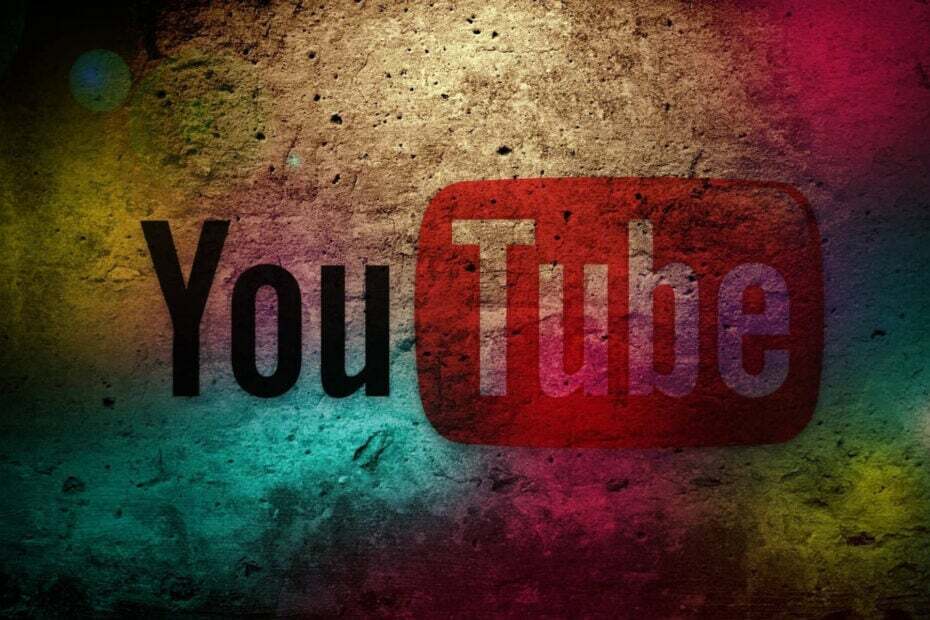- AdBlock é ótimo para bloquear anúncios em sites. Contudo, AdBlock os usuários não podem ver sites que pedem que desabilitem essa extensão.
- Este artigo explica como você pode desativar AdBlock quando você precisar.
- Nosso Hub de navegadores inclui uma infinidade de outros artigos para vários navegadores da web.
- Explore nosso completo Seção Web e nuvem para outros artigos relacionados a este assunto.

Este software manterá seus drivers ativos e funcionando, protegendo-o contra erros comuns de computador e falhas de hardware. Verifique todos os seus drivers agora em 3 etapas fáceis:
- Baixar DriverFix (arquivo de download verificado).
- Clique Inicia escaneamento para encontrar todos os drivers problemáticos.
- Clique Atualizar drivers para obter novas versões e evitar o mau funcionamento do sistema.
- DriverFix foi baixado por 0 leitores este mês.
AdBlock é uma das melhores extensões de bloqueio de anúncio para Edge, Chrome e Firefox, mas também funciona com outros navegadores.
Às vezes, você pode precisar desativar o AdBlock para visualizar sites que solicitam a desativação do seu adblocker. Outra opção é tornar o Adblock indetectável.
Neste guia, exploraremos os processos de desabilitação da extensão Adblock nos navegadores mencionados acima, portanto, continue lendo.
Como posso desativar o AdBlock em meu navegador?
Google Chrome
- Clique no Personalize e controle o Google Chrome botão no canto superior direito disso navegadorJanela de.
- Selecione os Mais ferramentas submenu.

- Clique Extensões para abrir a guia mostrada diretamente abaixo.

- Clique no botão de alternância azul no canto inferior direito da caixa de extensão AdBlock para desligá-lo.
- Se você não quiser mais o AdBlock, pressione o Remover botão para excluí-lo.
Mozilla Firefox
- Clique do navegador Menu aberto botão.
- Clique Complementos para abrir o gerenciador de complementos desse navegador.

- Em seguida, clique no interruptor azul para AdBlock desabilitar esse complemento.
- Para desinstalar o AdBlock, clique no botão mostrado na foto diretamente abaixo.

- Em seguida, selecione o Remover opção.
Microsoft borda
- Clique a Configurações e mais botão no canto superior direito da janela do navegador.
- Então clique Extensões para abrir a guia na foto diretamente abaixo.

- Se você tiver muitas extensões do Edge, pode ajudar inserir AdBlock na caixa de pesquisa.
- Clique no botão de alternância na extremidade direita da caixa AdBlock para desligar a extensão.
- Você também pode clicar Remover para desativar o Adblock desinstalando-o.
Pausar Adblock
- Clique com o botão direito do mouse no ícone AdBlock na barra de ferramentas do navegador para abrir o menu de contexto.

- Em seguida, selecione o Pausar em todos os sites opção. Depois disso, você verá um ícone verde do AdBlock na barra de ferramentas, conforme mostrado na imagem logo abaixo.

- Alternativamente, você pode selecionar um Faça uma pausa neste site opção para desativar o AdBlock apenas para o site aberto em seu navegador.
- Para bloquear anúncios nas páginas novamente, clique com o botão direito do mouse no ícone do AdBlock na barra de ferramentas e selecione o Retomar o bloqueio de anúncios opção.
Assim, você pode desligar o AdBlock através das guias de extensão no Firefox, Edge e Google Chrome ou com seu Pausa em opções. Em seguida, você poderá visualizar os sites que têm scripts anti-bloqueadores de anúncios nesses navegadores novamente.
![5 melhores bloqueadores de anúncios 9ANIME para usar em 2022 [PC e celular]](/f/93224f9f60af6db7a22eeb85e118d96c.png?width=300&height=460)